At arbejde med CINEMA 4D er en kreativ proces, der ofte kræver intuitiv brug af værktøjer. Især ved sculpting kan det undertiden være en udfordring at skabe jævne linjer, især når tegneværktøjet holdes i hånden. I denne tutorial vil du lære, hvordan du effektivt kan bruge funktionen "Jævnt Stræk" for at undgå unødvendige ujævnheder, når du tegner.
Vigtigste indsigter
Funktionen "Jævnt Stræk" hjælper med at glatte ujævne linjer og sikrer, at dine tegninger ser minimalistiske og professionelle ud trods små rystelser. Ved at justere afstanden og indstillingerne kan du optimere brugen af værktøjerne og opnå ekstraordinære resultater.
Trin-for-trin vejledning
Trin 1: Introduktion til værktøjet
Inden du dykker ned i detaljerne om funktionerne, bør du blive fortrolig med det grundlæggende værktøj. Brug af en grafikpen gør sculpting lettere, da du har mere præcis kontrol over dine bevægelser. Du vil opdage, at det er mere effektivt at tegne med en pen end med en mus.
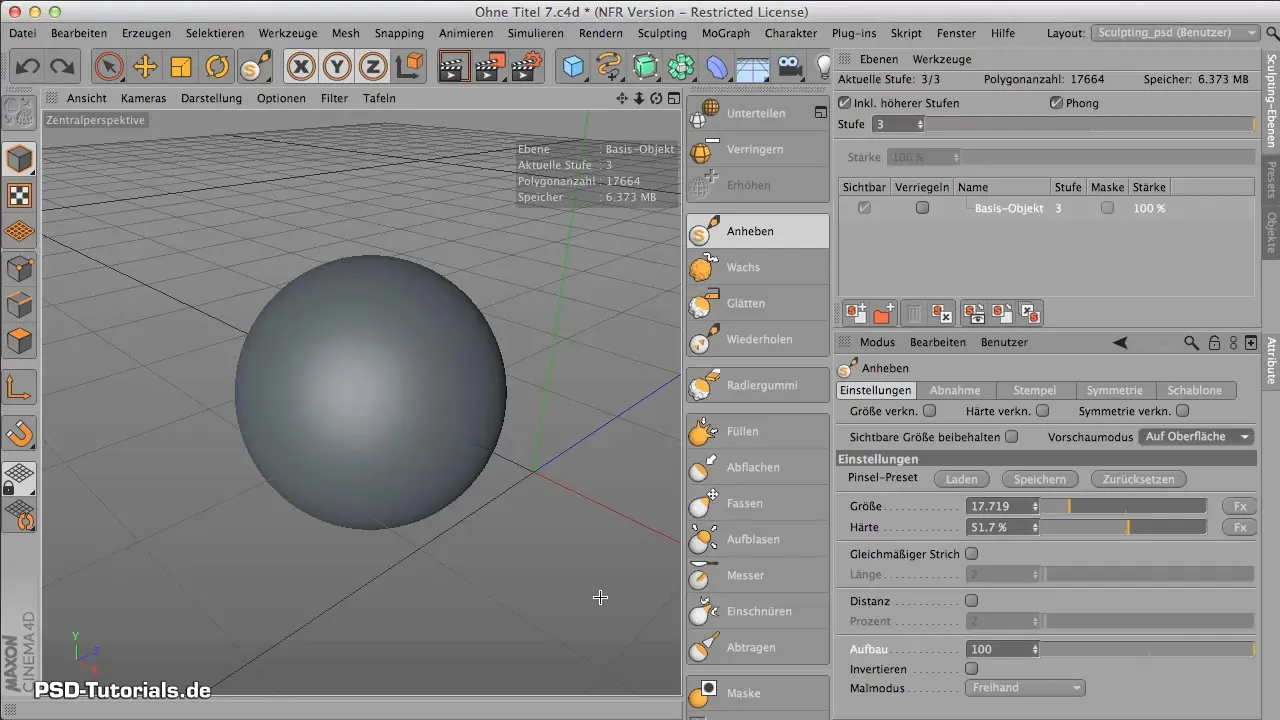
Trin 2: Oprettelse af den første linje
Vælg det løfteværktøj, og begynd at trække en linje. Hold værktøjet lige og vær opmærksom på de fine justeringer, du kan lave. Nogle gange kan det ske, at linjen ikke bliver så lige, som du gerne vil have den. Dette er først normalt og en del af læringsprocessen.
Trin 3: Brug af funktionen "Jævnt Stræk"
For at aktivere funktionen "Jævnt Stræk" skal du gå til værktøjsindstillingerne. Udviklingen af en slags snor bag dit værktøj vil hjælpe dig med at gøre strækene mere jævne. Når du begynder at tegne, trækker snoren linjen i baggrunden, så du ryster mindre, mens du tegner.
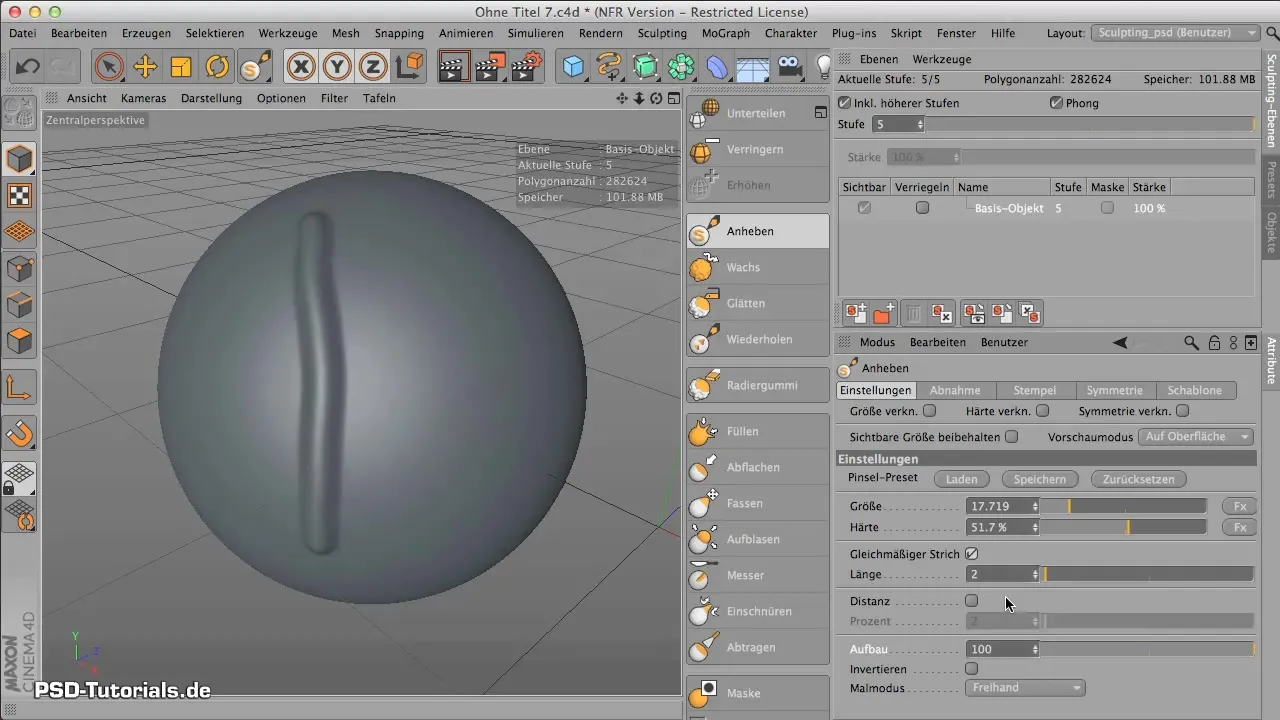
Trin 4: Justering af strækets længde
Justering af strækets længde har direkte indflydelse på glatningen af linjerne. Jo længere den linje, du trækker, jo mere vil effekten af "Jævnt Stræk" være synlig. Du kan eksperimentere med længden for at se, hvordan det påvirker resultatet, så tegningen bliver endnu lettere.

Trin 5: Brug og justering af afstanden
Afstanden er en anden vigtig indstilling, som du bør justere. Ved at øge eller mindske afstanden kan du kontrollere, hvor langt punkterne er fra hinanden, mens du tegner. En afstand på 2 % giver dig måske ikke meget i starten, men du kan eksperimentere med højere indstillinger for at opnå det ønskede resultat.

Trin 6: Forhåndsvisningstilstand
Det er meget nyttigt at aktivere forhåndsvisningstilstand for korrekt at justere pensel- og værktøjsstørrelser til din overflade. Her kan du klikke dig gennem de forskellige indstillinger for at finde den mest passende mulighed for dig.
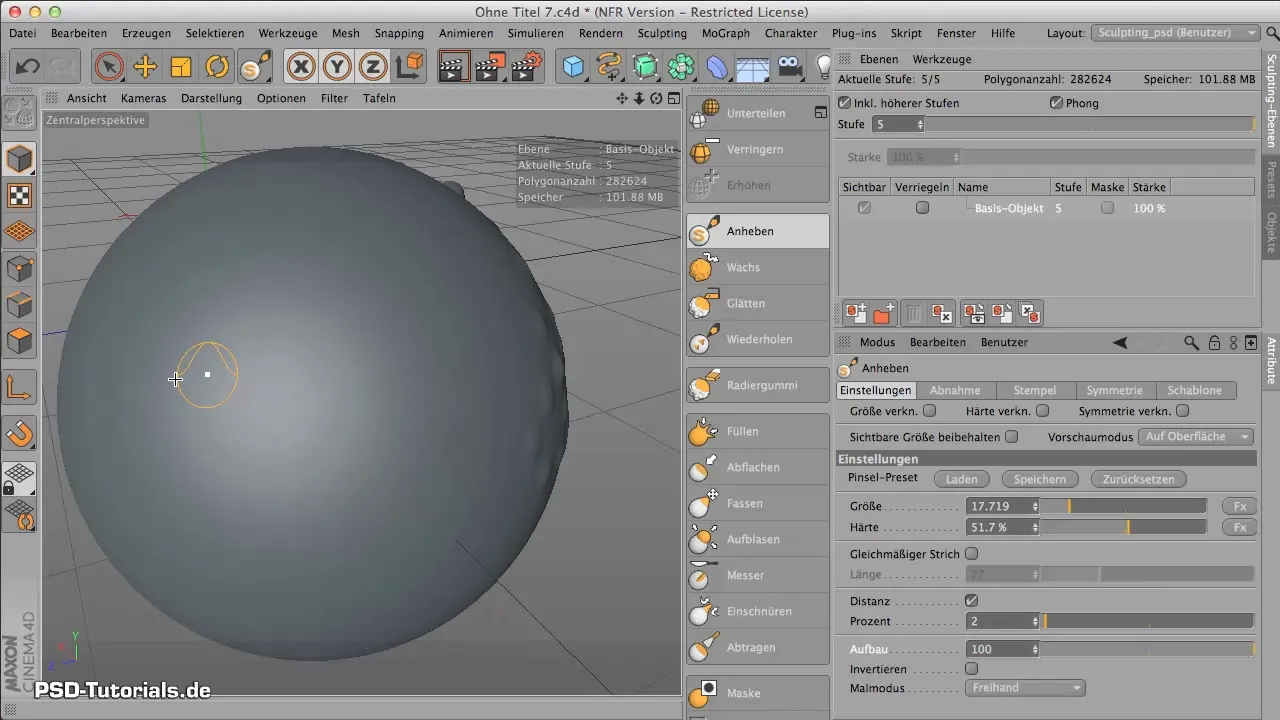
Trin 7: Justering af maleindstillinger
Et andet punkt, du bør overveje, er maleindstillingen. Standardindstillingen er "Fri hånd", men der er også andre muligheder, såsom "Rektangel". Ved at vælge en anden indstilling kan du påvirke måden, hvorpå linjen oprettes.
Trin 8: Den synlige størrelse
Et nyttigt aspekt, som man ikke bør overse, er indstillingen af den synlige størrelse. Dette betyder, at størrelsen på værktøjet forbliver konstant, når man zoomer ind eller ud. En konstant synlighed af dine værktøjer kan hjælpe dig med at arbejde præcist.
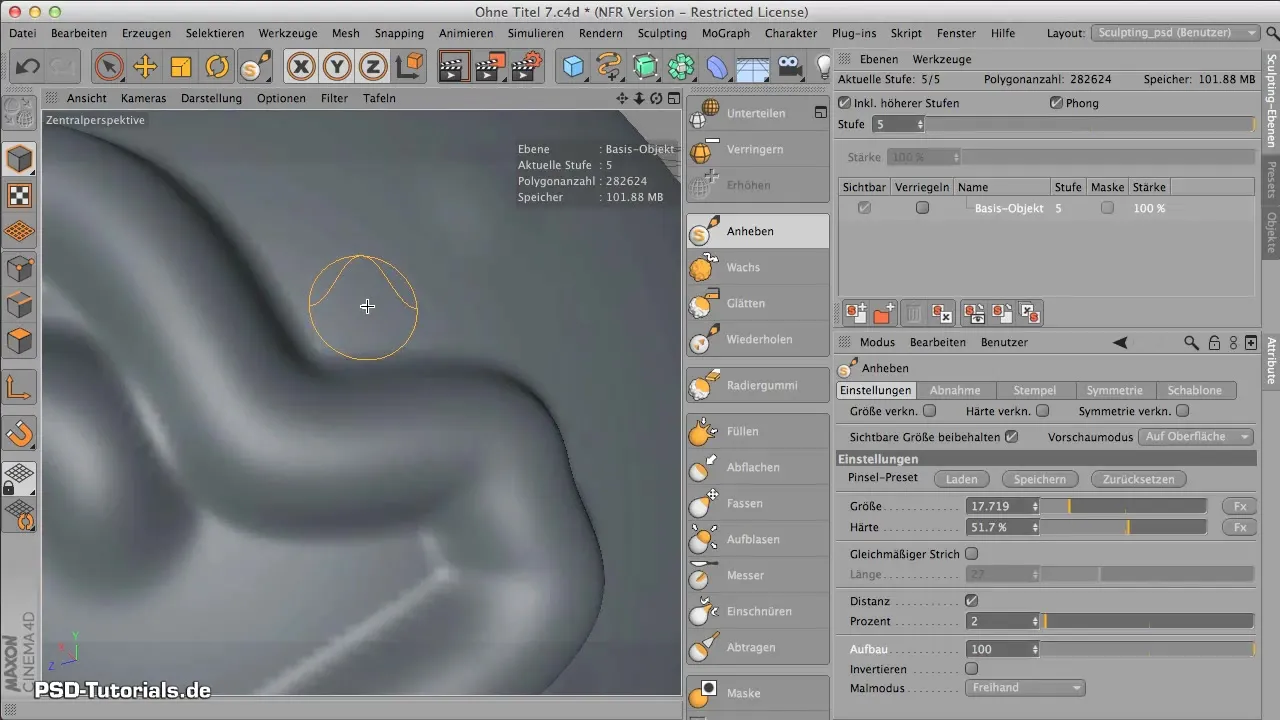
Resumé - Jævne stræk i CINEMA 4D gjort let
Du har nu gennemgået alle de nødvendige trin for effektivt at bruge funktionen "Jævnt Stræk" i CINEMA 4D. At forstå værktøjerne og deres indstillinger gør det muligt for dig at forbedre dine sculpting-færdigheder og skabe jævne, rene linjer.
Ofte stillede spørgsmål
Hvordan kan jeg aktivere funktionen "Jævnt Stræk"?Du aktiverer funktionen via værktøjsindstillingerne i CINEMA 4D.
Hvad gør justeringen af afstanden?Afstanden bestemmer, hvor langt punkterne er fra hinanden, når der tegnes, og påvirker dermed glatheden af strækket.
Kan jeg også lave jævne stræk med musen?Det er muligt, men kontrollen er betydeligt mere præcis med en grafikpen.
Hvorfor er forhåndsvisningstilstanden vigtig?Denne tilstand hjælper dig med korrekt at justere pensel- og værktøjsstørrelserne til overfladen.
Hvad er forskellen mellem fri hånd og rektangel i maleindstillingen?Fri hånd giver dig mulighed for at tegne frie linjer, mens rektangel bruger en foruddefineret form, der giver dig mere kontrol over størrelsen.


